效果图:

选择原图。

把素材拖进ps里,先复制一层,然后右键点击图层转化为智能对象。
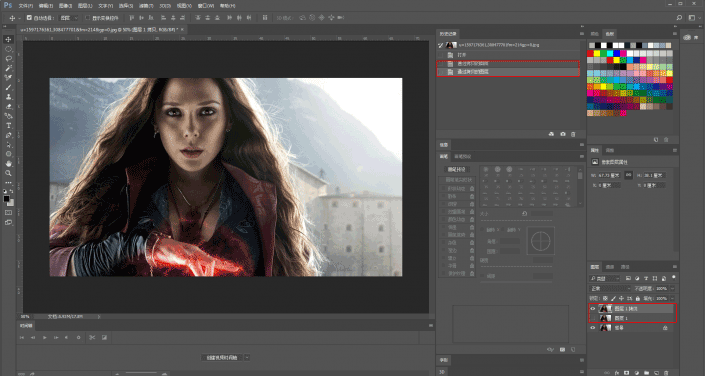
然后再复制一层,隐藏。

然后对可见图层应用:滤镜-滤镜库-艺术效果-海报边缘。
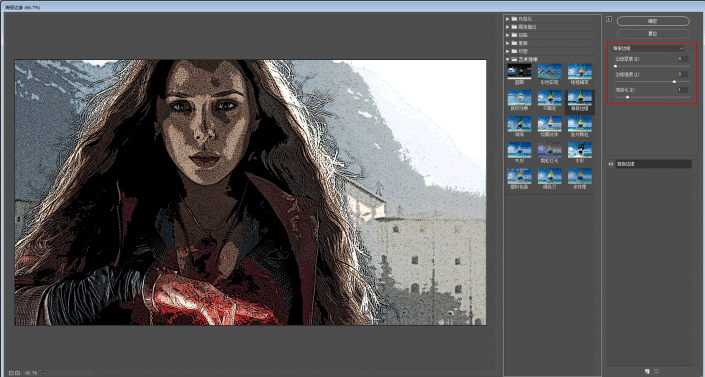
双击混合选项图标,降低一点透明度。
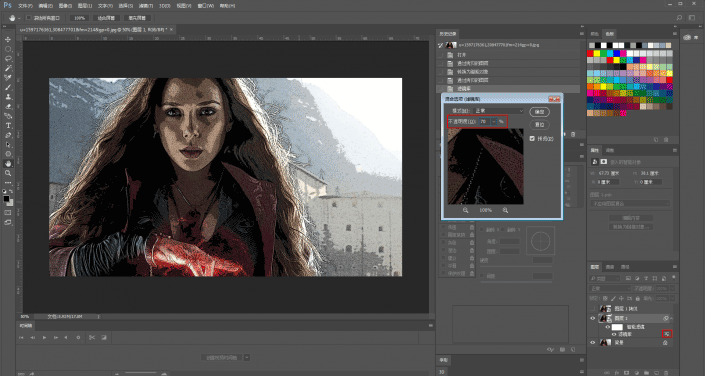
再应用滤镜-滤镜库-艺术效果-木刻效果。
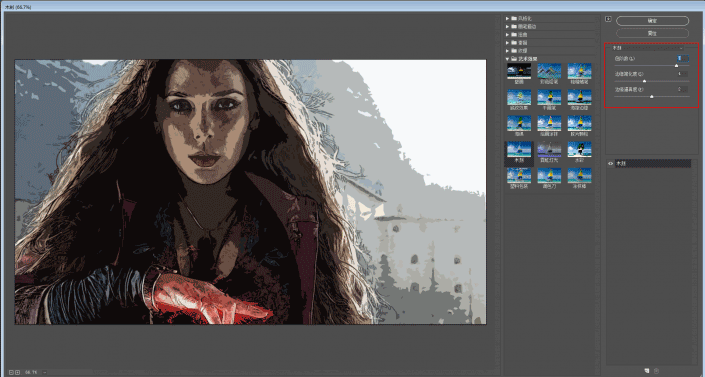
同样双击混合选项图标,降低透明度。
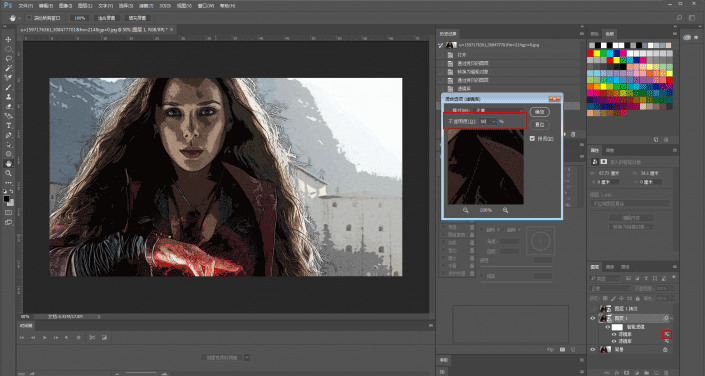
然后滤镜-像素化-色彩-彩色半调。
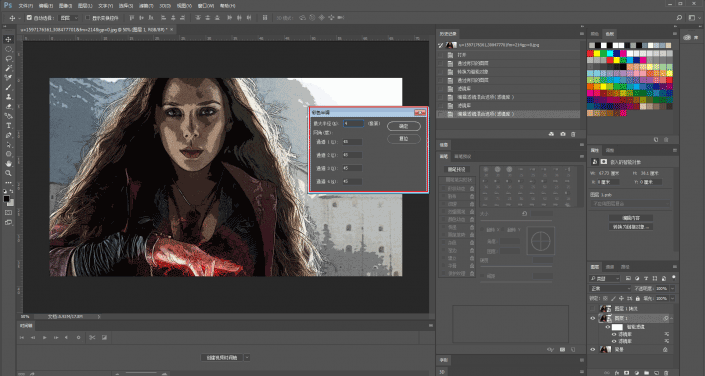
再双击混合选项图标,混合模式设为柔光。
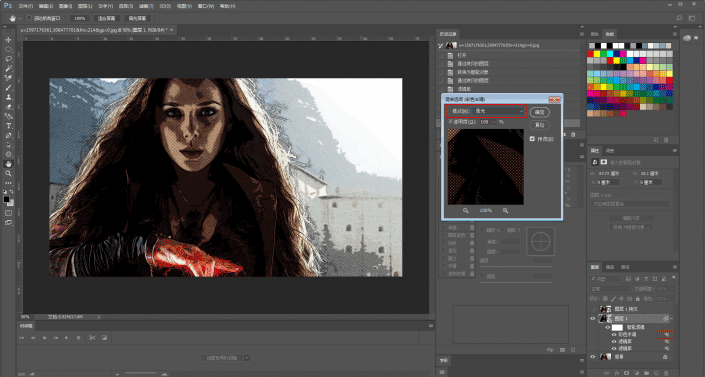
接下来对刚才隐藏的图层进行处理,滤镜-滤镜库-风格化-照亮边缘。
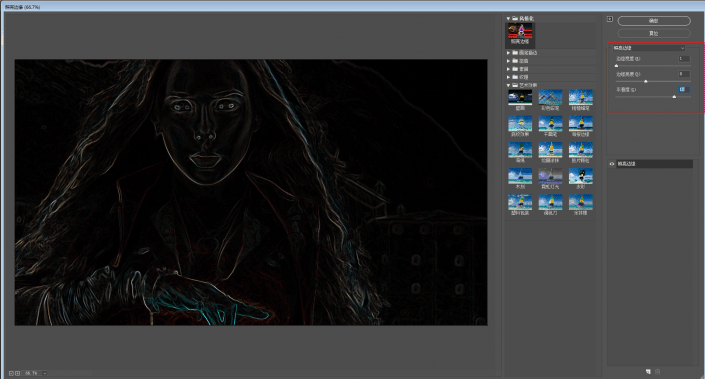
然后滤镜-滤镜库-素描-撕边效果。
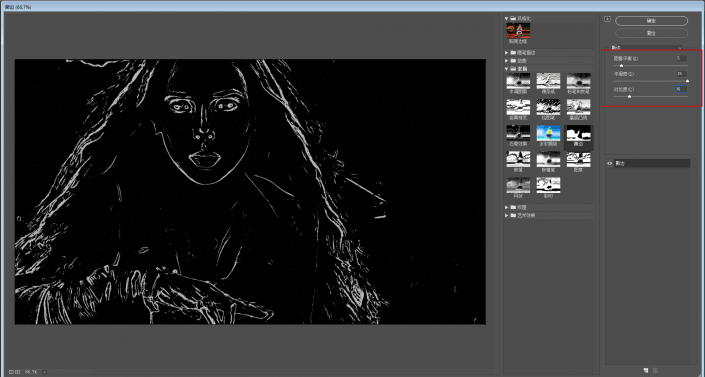
再将这个图层的混合模式设置为颜色减淡。
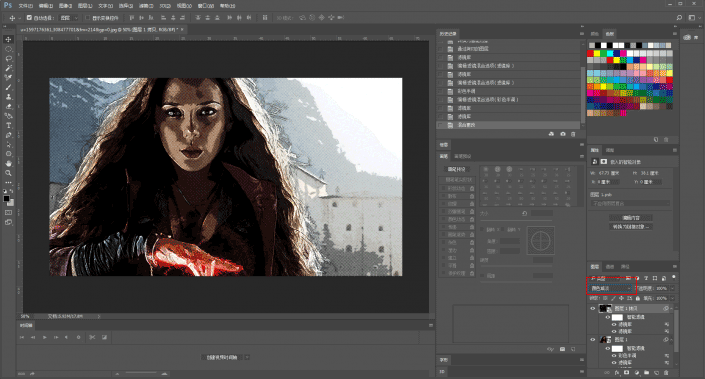
接下来加点线条,突出主体,绘制大小不一的三角形,填充黑色并拉长得到高低粗细不等的的直线,新建透明图层,用多边形工具,将边设置为3。
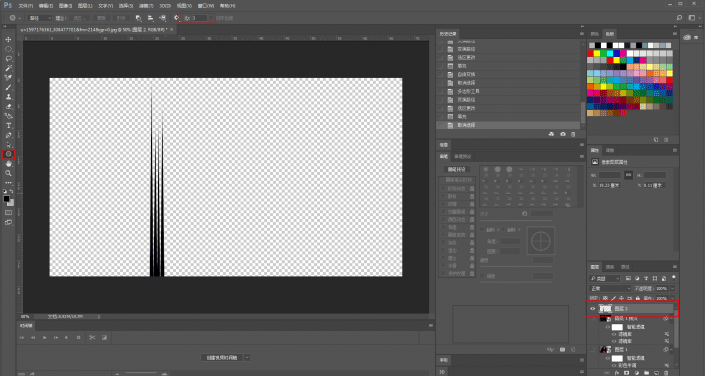
绘制出这样的一组线段后,按住alt拖动,复制。
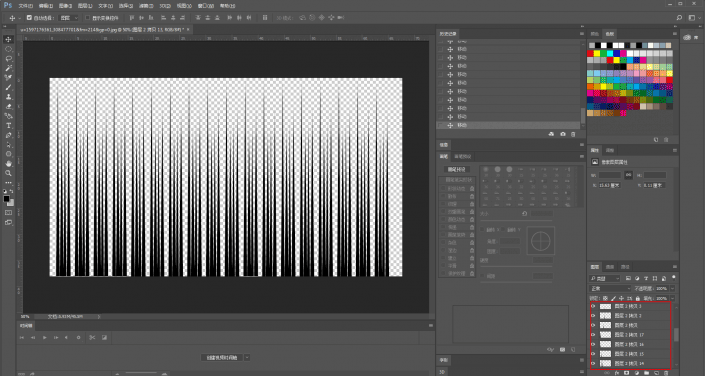
将这些图层合并后,滤镜-扭曲-极坐标。
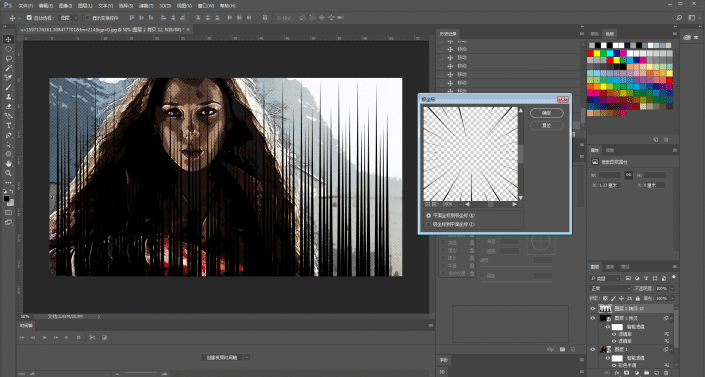
再ctrl+t调整线条图层的大小。
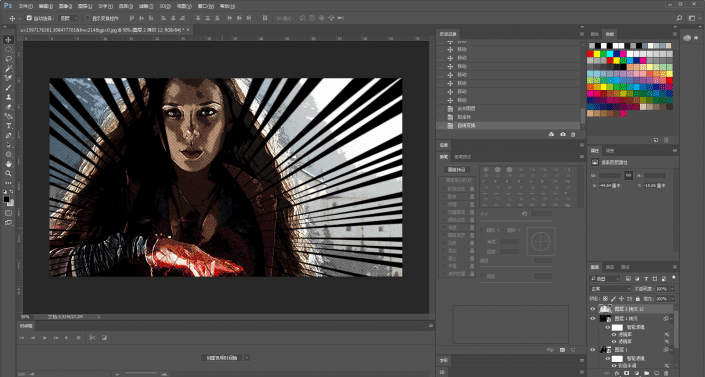
最后再加点文字。

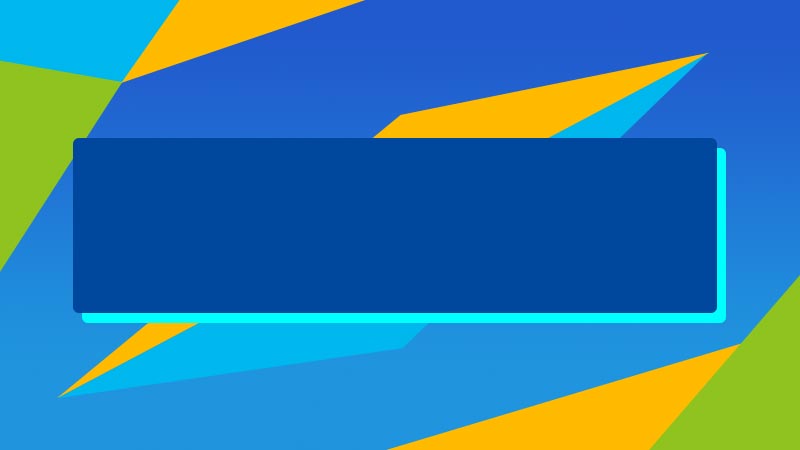








全部回复
